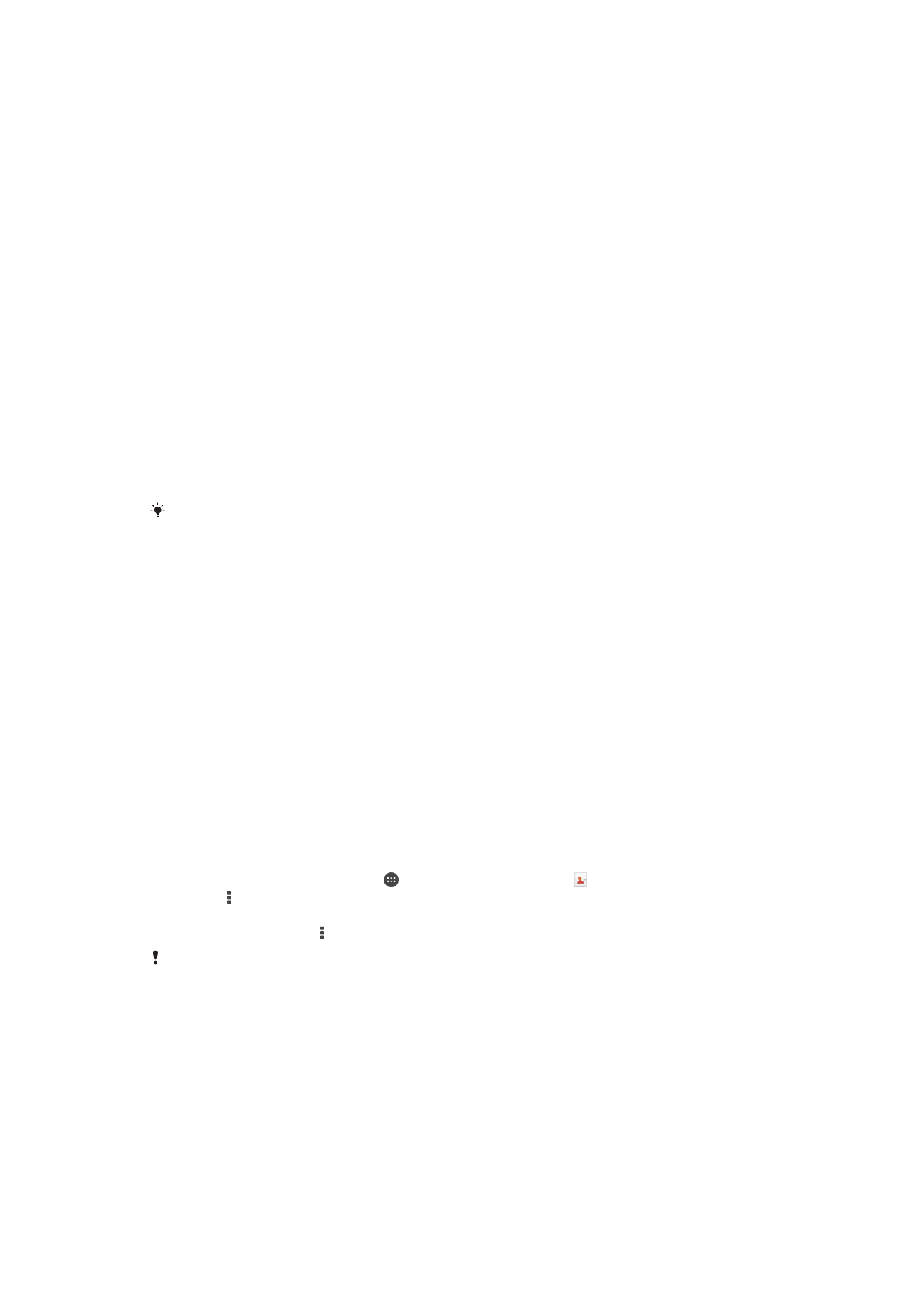
Transferencia de contactos
Hay varias formas de transferir contactos al nuevo dispositivo. Puede sincronizar los
contactos desde una cuenta en línea o importarlos directamente desde otro dispositivo.
Transferir contactos mediante un ordenador
Xperia™ Transfer es una aplicación que le ayuda a recopilar contactos de su dispositivo
antiguo y a transferirlos a su nuevo dispositivo. La aplicación Xperia™ Transfer, a la que
puede acceder desde el software Xperia™ Companion, es compatible con dispositivos
móviles que ejecutan iOS/iCloud y Android™. Si su dispositivo antiguo es un dispositivo
iOS, la característica App Matching sugiere las aplicaciones para Android equivalente a
las aplicaciones para iOS.
Para utilizar Xperia™ Transfer necesita:
•
Un ordenador con conexión a Internet.
•
Su nuevo dispositivo Android™.
•
Un cable USB para su nuevo dispositivo Android™.
•
Su dispositivo antiguo.
•
Un cable USB para su dispositivo antiguo.
Puede que su dispositivo antiguo no sea necesario. Si es un dispositivo iOS, puede
conectarse a iCloud directamente o utilizar una copia de seguridad local. Si es un dispositivo
Sony, puede utilizar copias de seguridad locales.
Transferir contactos al nuevo dispositivo
1
Busque y descargue Xperia™ Companion (en un PC o en un Mac
®
) desde http://
support.sonymobile.com/global-en/tools/xperia-companion si el software todavía
no está instalado.
2
Una vez finalizada la instalación, inicie Xperia™ Companion. A continuación, haga
clic en
Xperia™ Transfer
y siga las instrucciones relevantes para transferir sus
contactos.
Transferencia de contactos mediante una cuenta en línea
Si sincroniza los contactos de su antiguo dispositivo o su ordenador con una cuenta en
línea, por ejemplo, Google Sync™, Facebook™ o Microsoft
®
Exchange ActiveSync
®
,
puede transferir sus contactos al nuevo dispositivo usando dicha cuenta.
Para sincronizar contactos en su nuevo dispositivo empleando una cuenta de
sincronización
1
En la Pantalla de inicio, puntee y, a continuación, puntee .
2
Puntee y, a continuación,
Ajustes > Cuentas y sincronización.
3
Seleccione la cuenta con la que desee sincronizar sus contactos y, a
continuación, puntee >
Sincronizar ahora.
Tiene que haber iniciado sesión en la cuenta de sincronización correspondiente antes de
poder sincronizar sus contactos con ella.
Otros métodos de transferencia de contactos
Hay muchas otras formas de transferir contactos desde su antiguo dispositivo al nuevo.
Por ejemplo, puede copiar los contactos a la tarjeta de memoria, utilizar la tecnología
Bluetooth
®
o guardarlos en una tarjeta SIM Para obtener más información específica
acerca de cómo transferir los contactos desde un dispositivo antiguo, consulte la Guía
del usuario correspondiente.
56
Esta es una versión para Internet de esta publicación. © Imprimir sólo para uso privado.
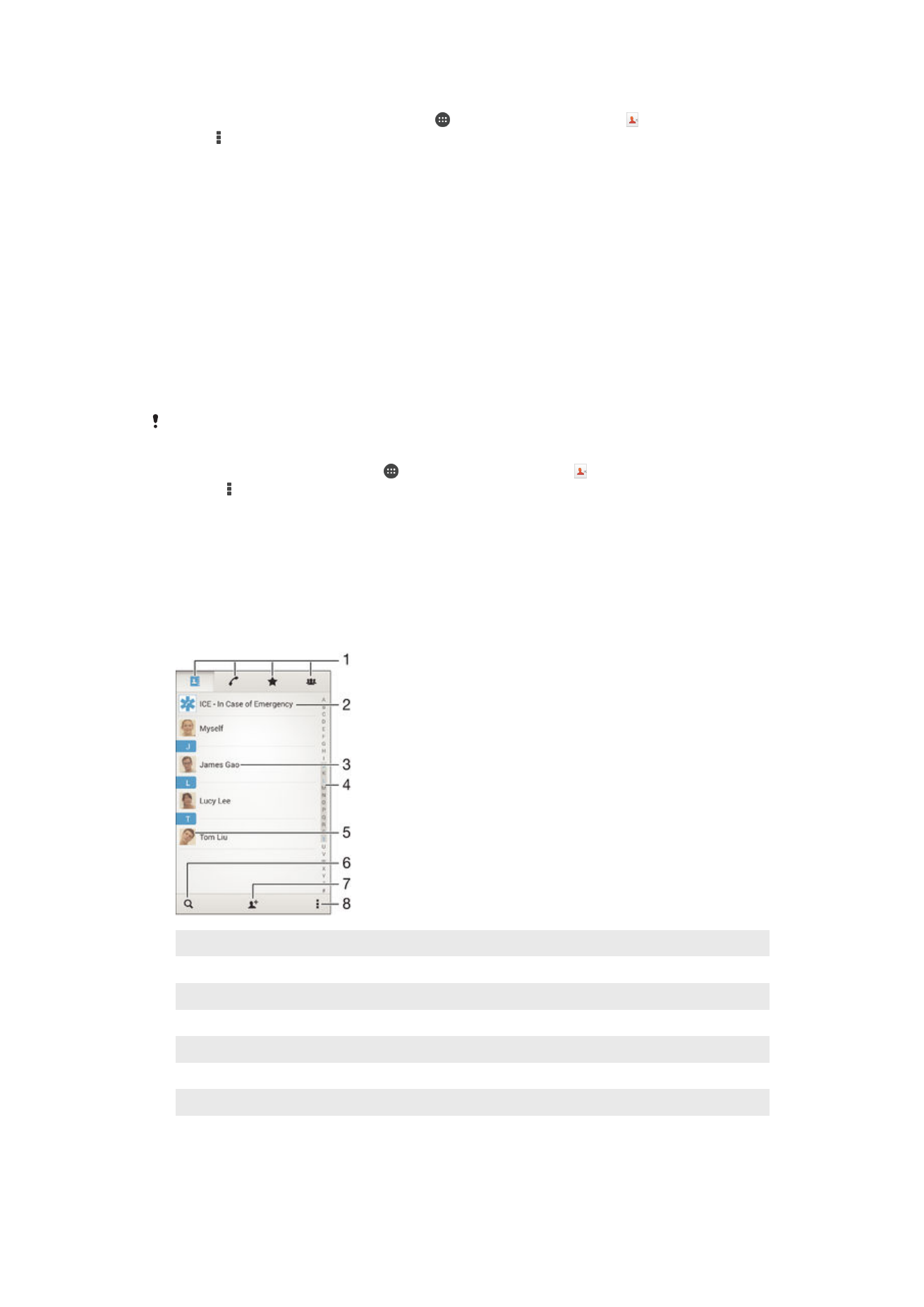
Para importar contactos desde una tarjeta de memoria
1
En la pantalla Pantalla de inicio puntee y, a continuación, puntee .
2
Pulse y, a continuación, puntee
Importar contactos > Tarjeta SD.
3
Seleccione los archivos que desee importar y puntee
Aceptar.
Para importar contactos usando la tecnología Bluetooth
®
1
Asegúrese de que la función Bluetooth
®
esté activada y el dispositivo esté
configurado como visible.
2
Cuando se le notifique que hay un archivo entrante en su dispositivo, arrastre la
barra de estado hacia abajo y puntee la notificación para aceptar la transferencia
del archivo.
3
Puntee
Aceptar para iniciar la transferencia del archivo.
4
Arrastre la barra de estado hacia abajo. Cuando se complete la transferencia,
puntee la notificación.
5
Puntee el archivo recibido.
Para importar contactos de una tarjeta SIM
Podría perder información o tener varias entradas de contactos si los transfiere con una tarjeta
SIM.
1
En la Pantalla de inicio, puntee y, a continuación, puntee .
2
Puntee y, a continuación, puntee
Importar contactos.
3
Seleccione una tarjeta SIM.
4
Para importar un contacto, búsquelo y puntéelo. Para importar todos los
contactos, puntee
Importar todos.